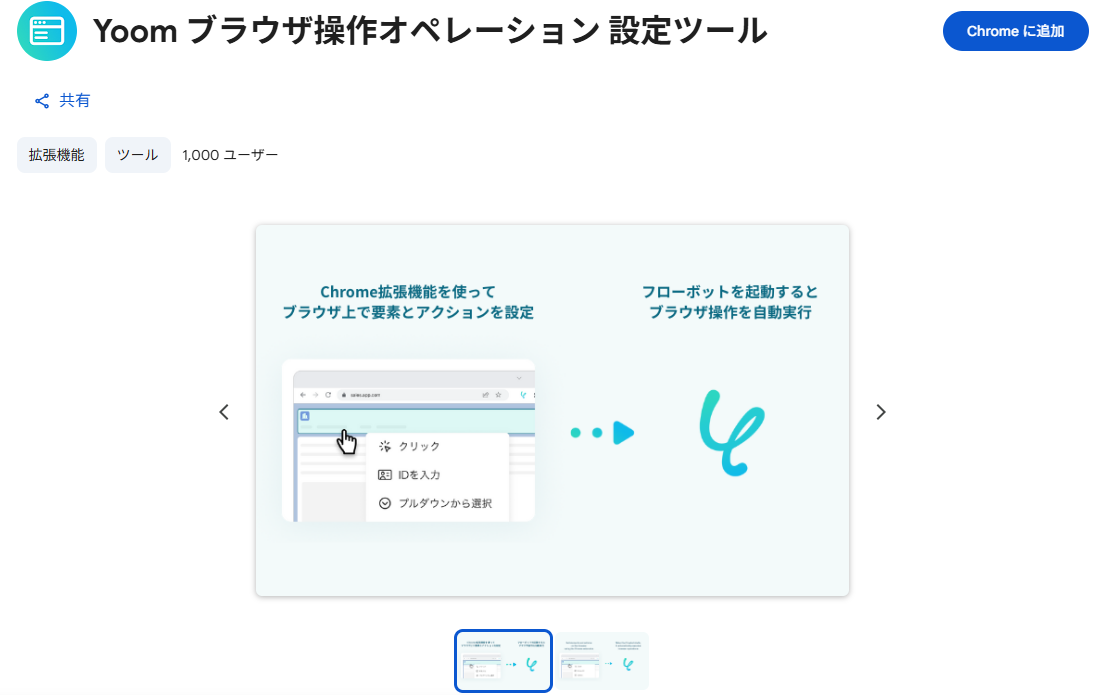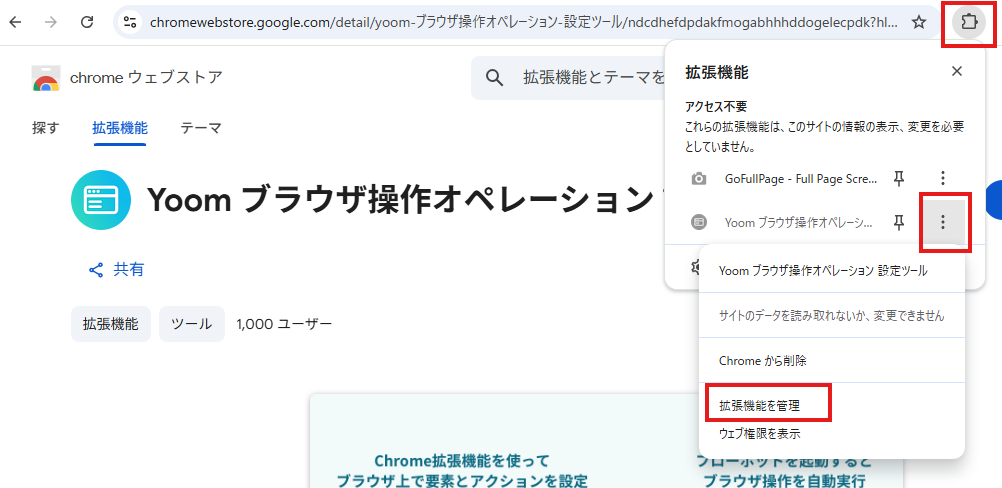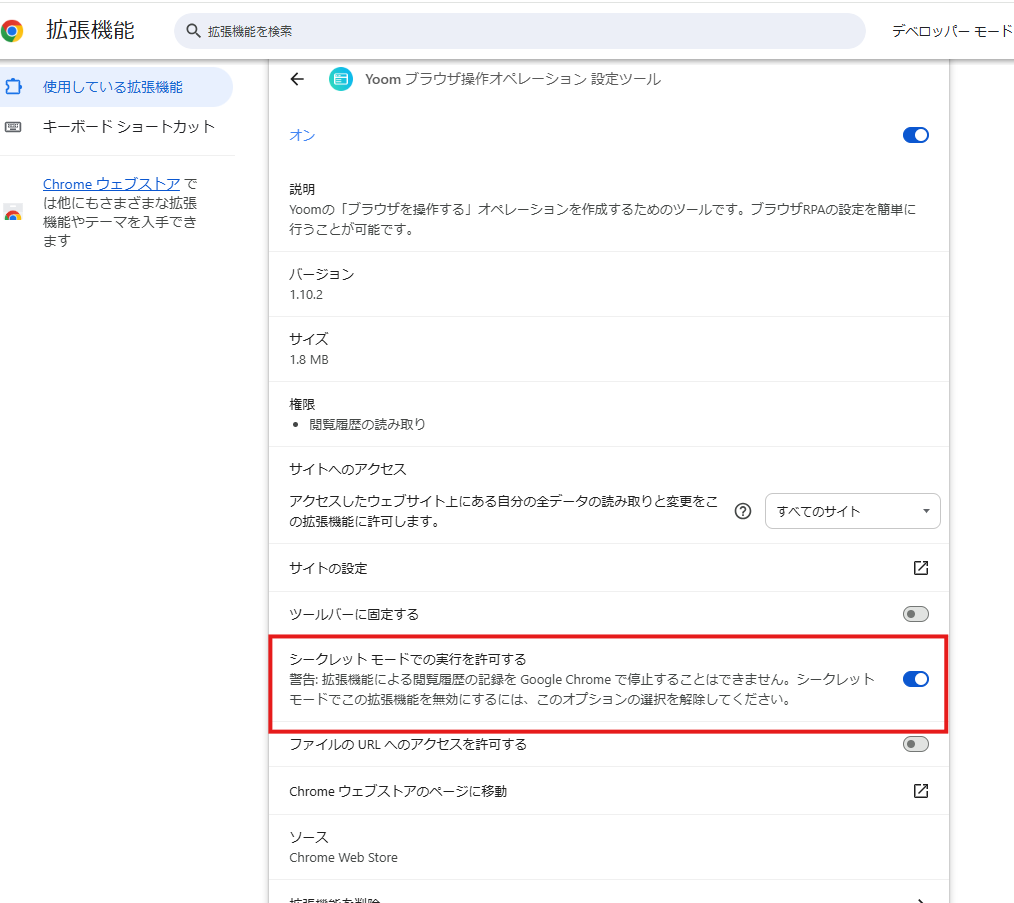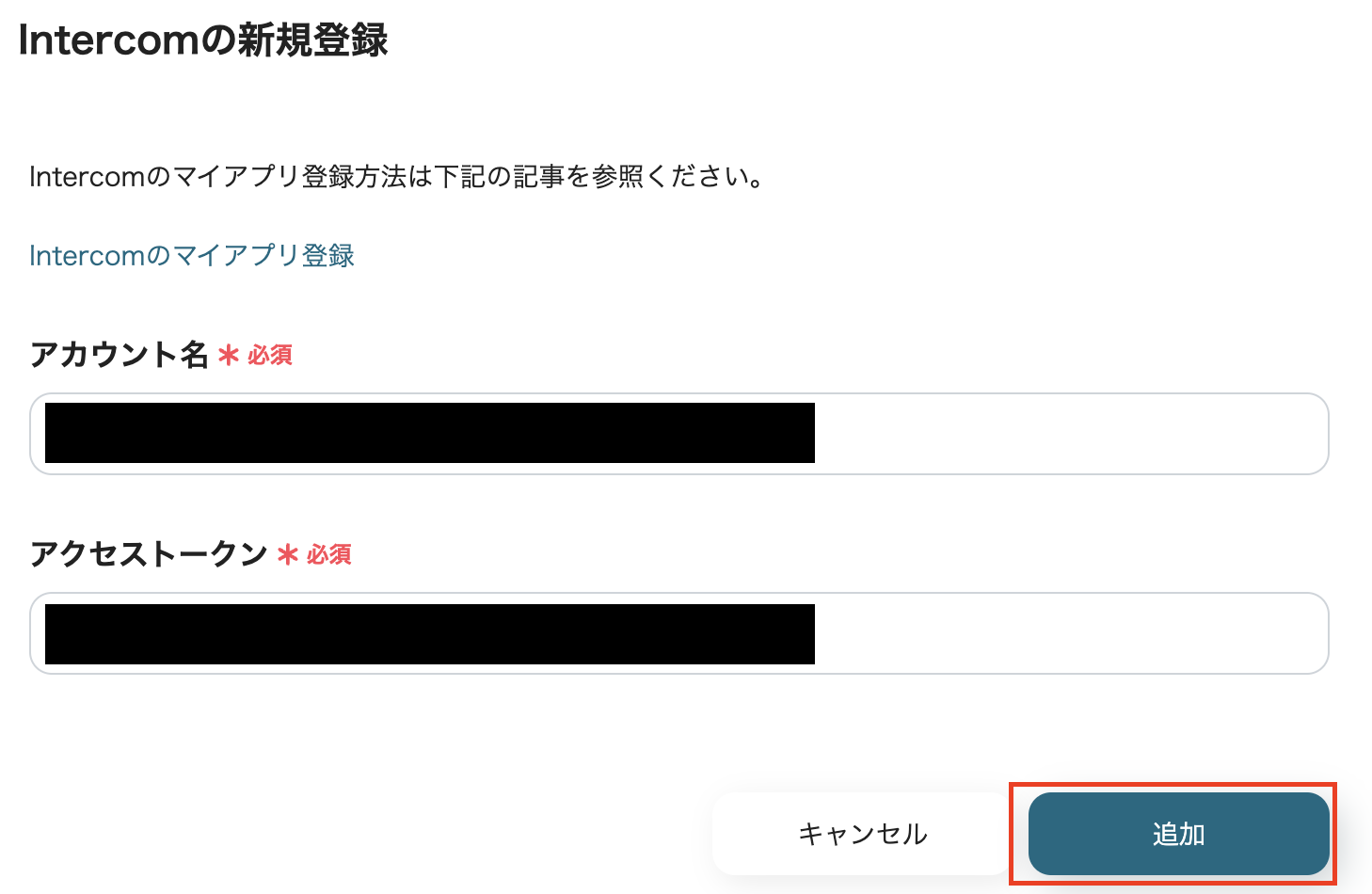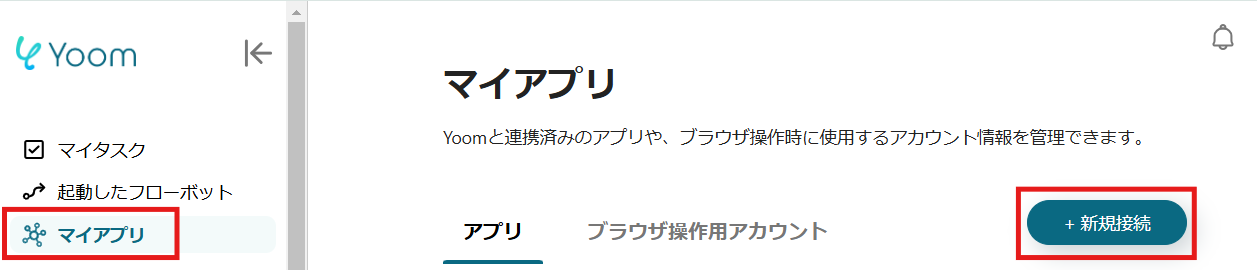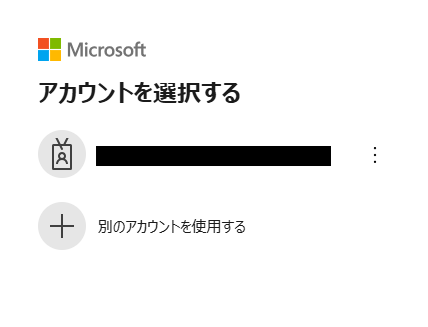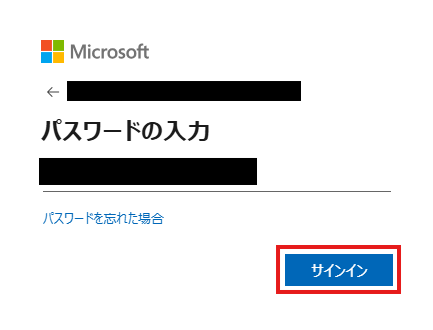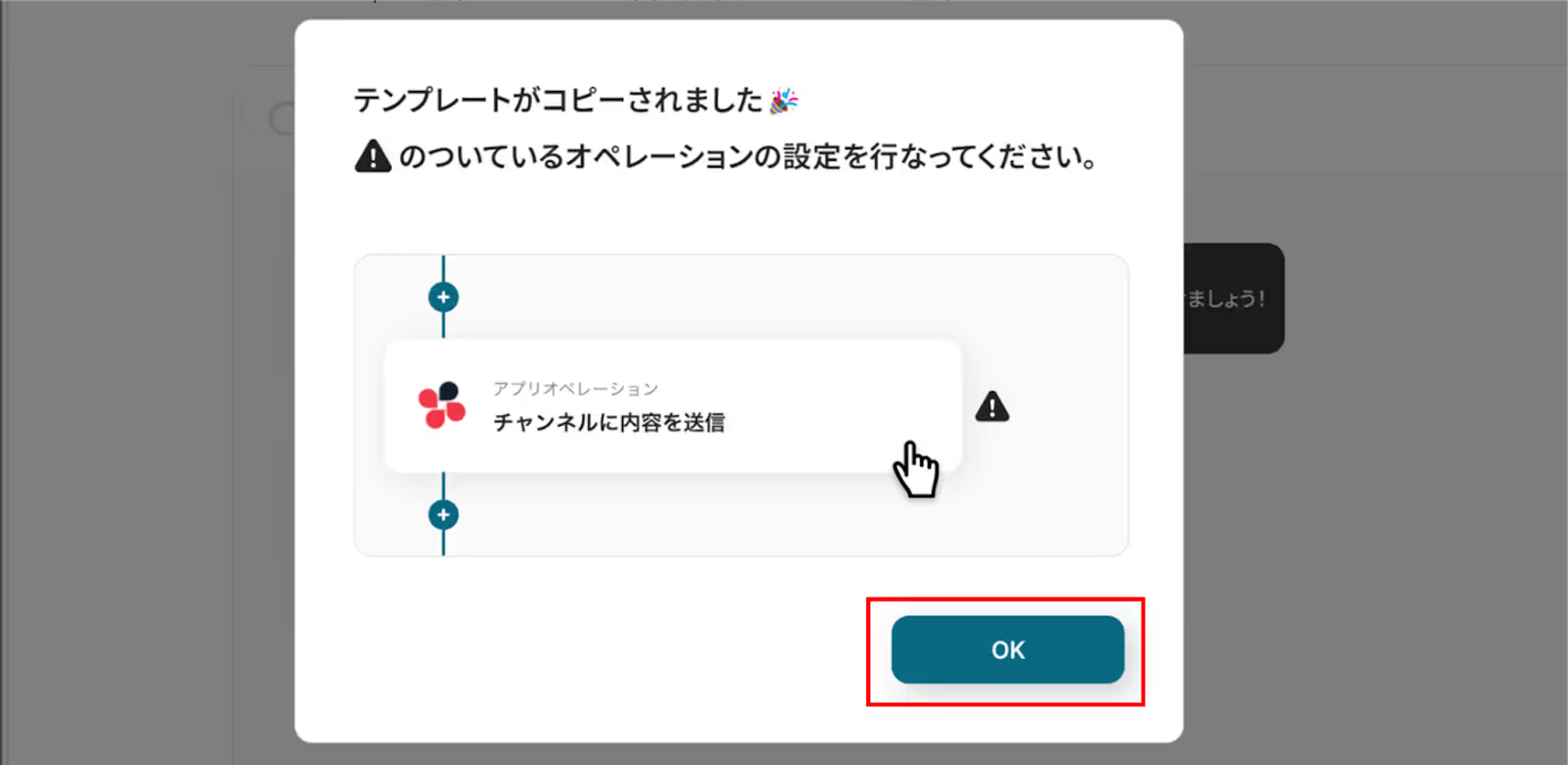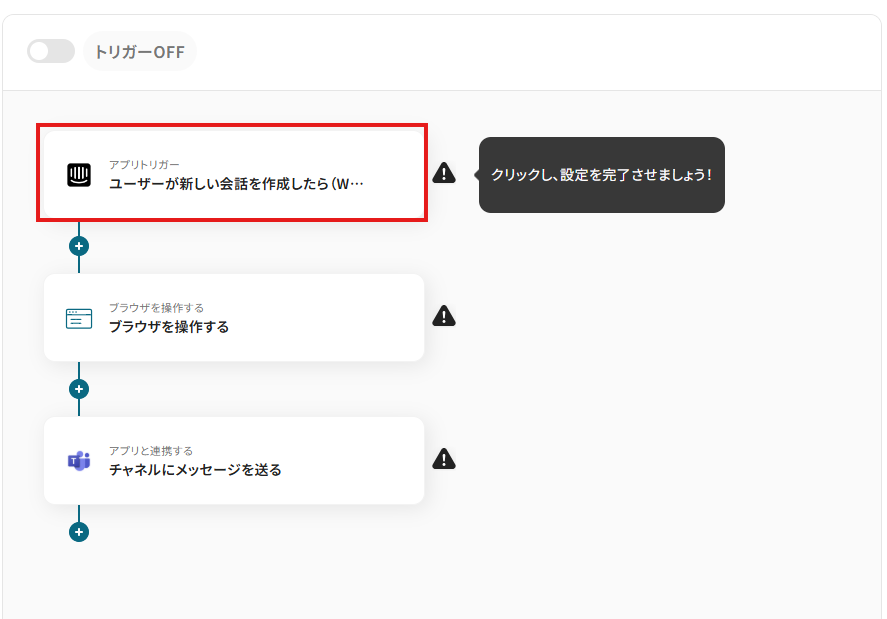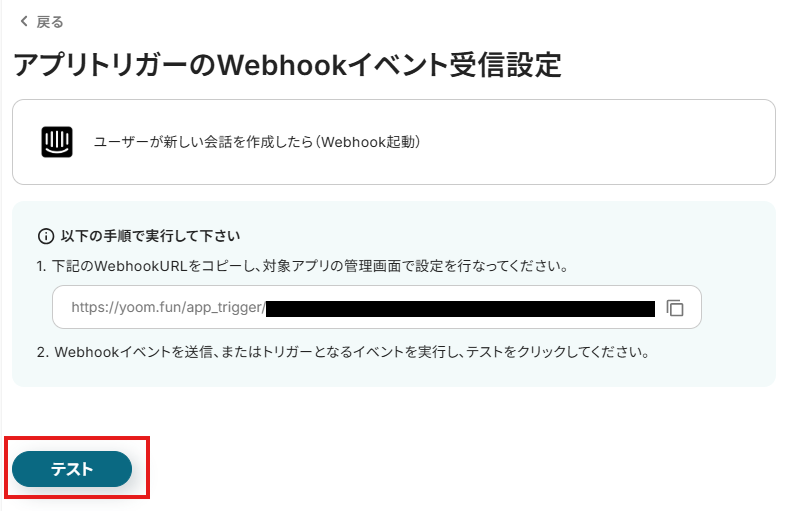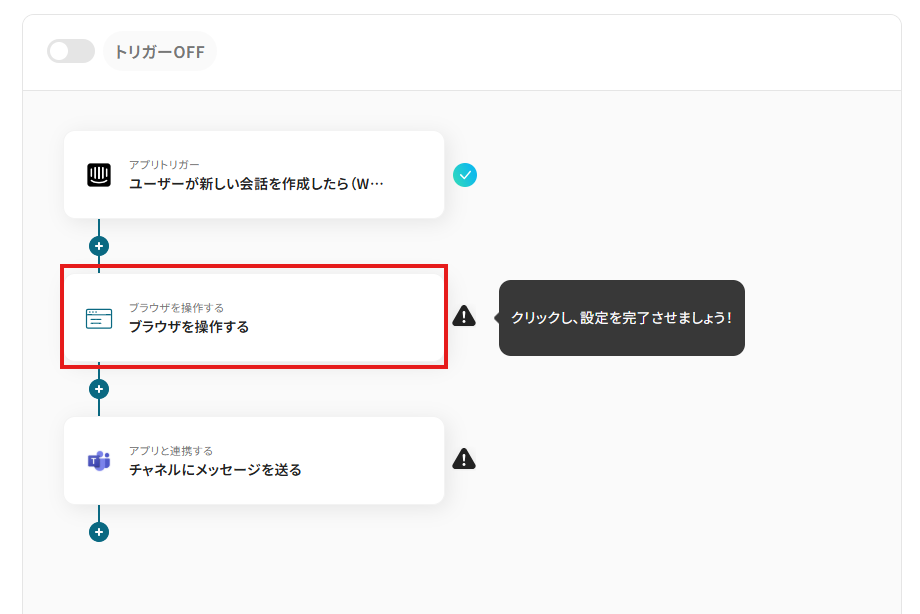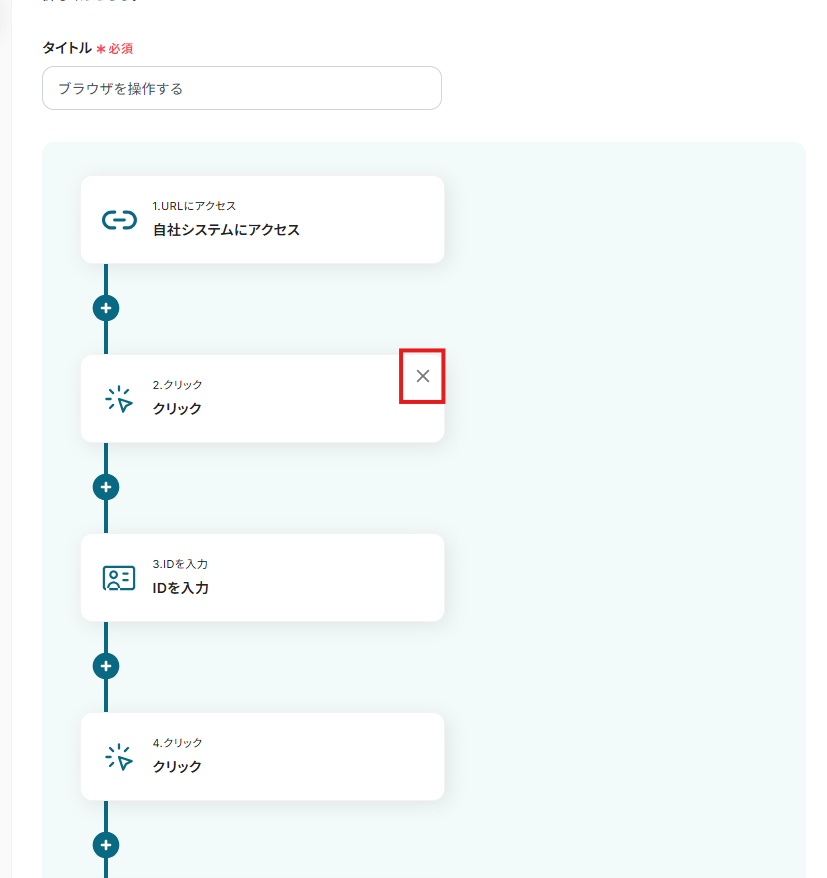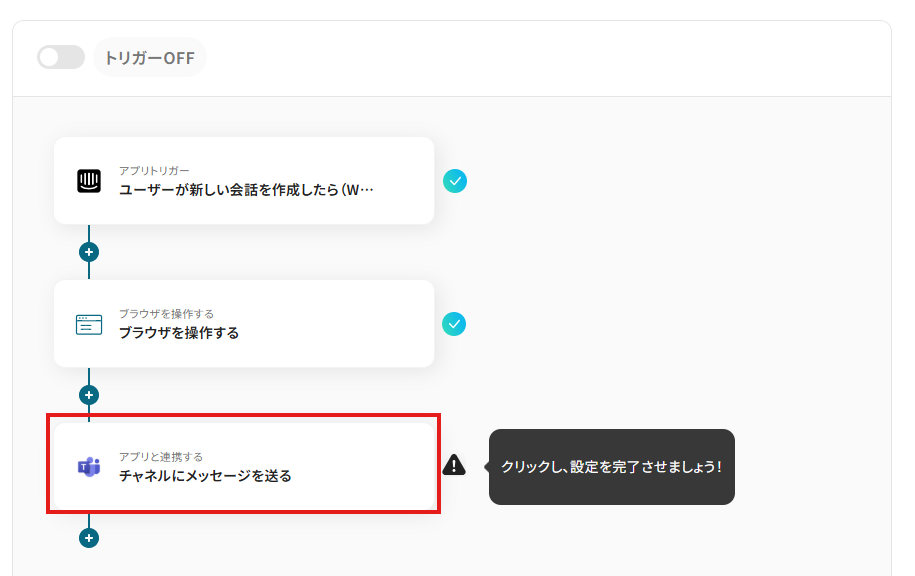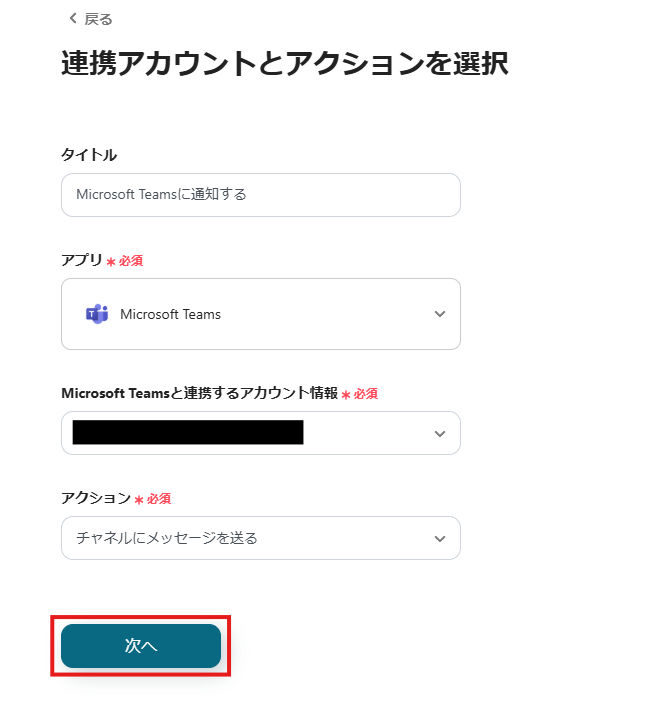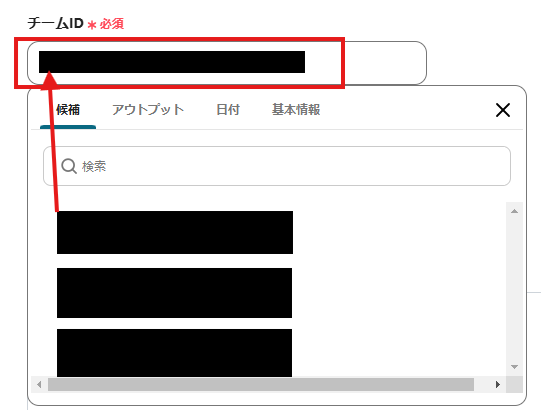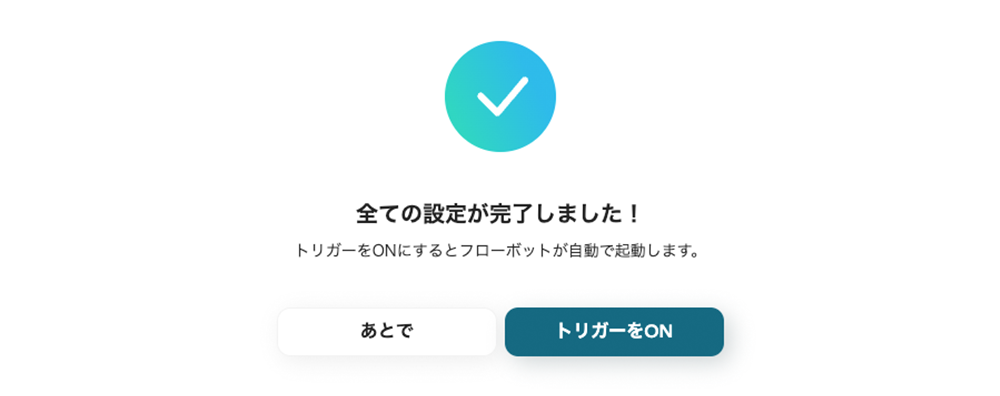Intercomでユーザーが新しい会話を作成したら、RPAで自社システムに登録し、Microsoft Teamsに通知する
試してみる
■概要
「Intercomでユーザーが新しい会話を作成したら、RPAで自社システムに登録し、Microsoft Teamsに通知する」フローは、カスタマーサポートの業務ワークフローを効率化するための自動化プロセスです。
ユーザーがIntercomを通じて新たな問い合わせや会話を開始すると、RPAがその情報を自社のシステムに自動的に登録します。
さらに、Microsoft Teamsにリアルタイムで通知が送信されるため、サポートチームは迅速に対応することが可能になります。
このワークフローを利用することで、チャットボットとRPAの連携によるスムーズな情報管理とチーム間のコミュニケーションが実現します。
■このテンプレートをおすすめする方
・Intercomを活用しているが、手動でのデータ登録や通知に時間を取られているカスタマーサポート担当者の方
・チャットボットとRPAを連携させて、サポート業務の効率を向上させたいと考えているチームリーダー
・Microsoft Teamsを利用しており、リアルタイムでの通知機能を自動化したいIT担当者の方
・複数のシステム間で情報をスムーズに連携させ、業務プロセスを自動化したい企業の経営者の方
■注意事項
・Intercom、Microsoft TeamsのそれぞれとYoomを連携してください。
・Intercomのマイアプリ連携方法は下記をご参照ください。
https://intercom.help/yoom/ja/articles/5723277
・Microsoft365(旧Office365)には、家庭向けプランと一般法人向けプラン(Microsoft365 Business)があり、一般法人向けプランに加入していない場合には認証に失敗する可能性があります。
・ブラウザを操作するオペレーションはサクセスプランでのみご利用いただける機能となっております。フリープラン・ミニプラン・チームプランの場合は設定しているフローボットのオペレーションはエラーとなりますので、ご注意ください。
・サクセスプランなどの有料プランは、2週間の無料トライアルを行うことが可能です。無料トライアル中には制限対象のアプリやブラウザを操作するオペレーションを使用することができます。
・ブラウザを操作するオペレーションの設定方法は下記をご参照ください。
https://intercom.help/yoom/ja/articles/9099691
・ブラウザを操作するオペレーションは、ご利用のシステムに合わせてカスタマイズしてください。
「チャットボットに来た問い合わせ内容を、いちいち手作業で社内システムに転記するのが面倒…」
「問い合わせ対応後の情報共有やタスク作成に時間がかかり、本来の業務が進まない…」
このように、チャットボットを導入したものの、その後の処理に手間を感じている方も多いのではないでしょうか。
もし、チャットボットでの顧客との新しい会話開始をトリガーに、RPA(ロボティック・プロセス・オートメーション)が社内システムへの情報登録を自動で行い、さらに関係者への通知まで完了する仕組みがあれば、これらの手作業による負担やヒューマンエラーのリスクから解放されるはずです。
より迅速で質の高い顧客対応とコア業務への集中を実現できます!
今回ご紹介する自動化の設定は、プログラミングの知識がなくても簡単に設定できます。
日々の業務効率を大きく改善するものなので、ぜひこの機会に導入して、反復作業から解放されましょう!
とにかく早く試したい方へ
Yoomにはチャットボットからの新規問い合わせ情報をRPAで自社システムに自動登録し、関係部署へ通知する業務フロー自動化のテンプレートが用意されています。
「まずは試してみたい!」という方は、以下のバナーをクリックして、すぐに自動化を体験してみましょう!
Intercomでユーザーが新しい会話を作成したら、RPAで自社システムに登録し、Microsoft Teamsに通知する
試してみる
■概要
「Intercomでユーザーが新しい会話を作成したら、RPAで自社システムに登録し、Microsoft Teamsに通知する」フローは、カスタマーサポートの業務ワークフローを効率化するための自動化プロセスです。
ユーザーがIntercomを通じて新たな問い合わせや会話を開始すると、RPAがその情報を自社のシステムに自動的に登録します。
さらに、Microsoft Teamsにリアルタイムで通知が送信されるため、サポートチームは迅速に対応することが可能になります。
このワークフローを利用することで、チャットボットとRPAの連携によるスムーズな情報管理とチーム間のコミュニケーションが実現します。
■このテンプレートをおすすめする方
・Intercomを活用しているが、手動でのデータ登録や通知に時間を取られているカスタマーサポート担当者の方
・チャットボットとRPAを連携させて、サポート業務の効率を向上させたいと考えているチームリーダー
・Microsoft Teamsを利用しており、リアルタイムでの通知機能を自動化したいIT担当者の方
・複数のシステム間で情報をスムーズに連携させ、業務プロセスを自動化したい企業の経営者の方
■注意事項
・Intercom、Microsoft TeamsのそれぞれとYoomを連携してください。
・Intercomのマイアプリ連携方法は下記をご参照ください。
https://intercom.help/yoom/ja/articles/5723277
・Microsoft365(旧Office365)には、家庭向けプランと一般法人向けプラン(Microsoft365 Business)があり、一般法人向けプランに加入していない場合には認証に失敗する可能性があります。
・ブラウザを操作するオペレーションはサクセスプランでのみご利用いただける機能となっております。フリープラン・ミニプラン・チームプランの場合は設定しているフローボットのオペレーションはエラーとなりますので、ご注意ください。
・サクセスプランなどの有料プランは、2週間の無料トライアルを行うことが可能です。無料トライアル中には制限対象のアプリやブラウザを操作するオペレーションを使用することができます。
・ブラウザを操作するオペレーションの設定方法は下記をご参照ください。
https://intercom.help/yoom/ja/articles/9099691
・ブラウザを操作するオペレーションは、ご利用のシステムに合わせてカスタマイズしてください。
チャットボットとRPAを連携する自動化パターン
チャットボットとRPAを連携させることで、顧客からの問い合わせ対応を起点とした様々な業務を自動化できます。
例えば、Intercomのようなチャットサポートツールで新しい会話が作成された際に、RPAが社内システムへの情報登録を代行し、その後の情報共有や記録までを自動で行うことが可能です。
これにより、手作業による時間的コストや入力ミスを削減し、顧客対応の迅速化と業務全体の効率化を実現します。
今回は、Intercomのチャットボットを活用した具体的な自動化のパターンをいくつかご紹介しますので、気になる内容があれば、ぜひクリックしてみてください!
チャットボットの情報をRPAで処理し、チャットツールに通知する
Intercomなどのチャットボットで新しい会話が作成されたことをトリガーに、RPAが社内システムへのデータ登録を行い、その結果をMicrosoft Teamsなどのチャットツールに自動で通知できます。
リアルタイムな情報共有と迅速な対応が可能になり、チーム全体の連携を強化します。
Intercomでユーザーが新しい会話を作成したら、RPAで自社システムに登録し、Microsoft Teamsに通知する
試してみる
■概要
「Intercomでユーザーが新しい会話を作成したら、RPAで自社システムに登録し、Microsoft Teamsに通知する」フローは、カスタマーサポートの業務ワークフローを効率化するための自動化プロセスです。
ユーザーがIntercomを通じて新たな問い合わせや会話を開始すると、RPAがその情報を自社のシステムに自動的に登録します。
さらに、Microsoft Teamsにリアルタイムで通知が送信されるため、サポートチームは迅速に対応することが可能になります。
このワークフローを利用することで、チャットボットとRPAの連携によるスムーズな情報管理とチーム間のコミュニケーションが実現します。
■このテンプレートをおすすめする方
・Intercomを活用しているが、手動でのデータ登録や通知に時間を取られているカスタマーサポート担当者の方
・チャットボットとRPAを連携させて、サポート業務の効率を向上させたいと考えているチームリーダー
・Microsoft Teamsを利用しており、リアルタイムでの通知機能を自動化したいIT担当者の方
・複数のシステム間で情報をスムーズに連携させ、業務プロセスを自動化したい企業の経営者の方
■注意事項
・Intercom、Microsoft TeamsのそれぞれとYoomを連携してください。
・Intercomのマイアプリ連携方法は下記をご参照ください。
https://intercom.help/yoom/ja/articles/5723277
・Microsoft365(旧Office365)には、家庭向けプランと一般法人向けプラン(Microsoft365 Business)があり、一般法人向けプランに加入していない場合には認証に失敗する可能性があります。
・ブラウザを操作するオペレーションはサクセスプランでのみご利用いただける機能となっております。フリープラン・ミニプラン・チームプランの場合は設定しているフローボットのオペレーションはエラーとなりますので、ご注意ください。
・サクセスプランなどの有料プランは、2週間の無料トライアルを行うことが可能です。無料トライアル中には制限対象のアプリやブラウザを操作するオペレーションを使用することができます。
・ブラウザを操作するオペレーションの設定方法は下記をご参照ください。
https://intercom.help/yoom/ja/articles/9099691
・ブラウザを操作するオペレーションは、ご利用のシステムに合わせてカスタマイズしてください。
チャットボットの情報をRPAで処理し、メールで通知する
Intercomなどのチャットボットでの新規問い合わせを検知後、RPAが指定されたシステムへ情報を自動入力し、その完了報告や詳細をGmailなどのメールツールを通じて関係者に自動送信できます。
関係者への確実な情報伝達と対応漏れの防止に繋がり、顧客満足度の向上に貢献します。
Intercomでユーザーが新しい会話を作成したら、RPAで自社システムに登録し、Gmailで通知する
試してみる
■概要
「Intercomでユーザーが新しい会話を作成したら、RPAで自社システムに登録し、Gmailで通知する」フローは、チャットボットとRPA連携を活用した業務ワークフローです。
Intercomを通じてユーザーとの新たな会話が始まると、自動的にその情報を自社システムに登録し、さらにGmailで通知を送信します。
このワークフローにより、手動でのデータ入力や通知作業が不要になり、業務の効率化と迅速な対応が可能となります。
チャットボットとRPAの連携が、日々の業務をスムーズにサポートします。
■このテンプレートをおすすめする方
・Intercomを活用して顧客対応を行っており、データ管理に手間を感じている営業担当者の方
・チャットボットと自社システム間のデータ連携を自動化したいIT担当者の方
・顧客からの問い合わせ情報を迅速に共有し、チーム内での対応を効率化したいチームリーダーの方
・業務プロセスの自動化を推進し、生産性向上を目指している経営者の方
■注意事項
・Intercom、GmailのそれぞれとYoomを連携してください。
・Intercomのマイアプリ連携方法は下記をご参照ください。
https://intercom.help/yoom/ja/articles/5723277
・ブラウザを操作するオペレーションはサクセスプランでのみご利用いただける機能となっております。フリープラン・ミニプラン・チームプランの場合は設定しているフローボットのオペレーションはエラーとなりますので、ご注意ください。
・サクセスプランなどの有料プランは、2週間の無料トライアルを行うことが可能です。無料トライアル中には制限対象のアプリやブラウザを操作するオペレーションを使用することができます。
・ブラウザを操作するオペレーションの設定方法は下記をご参照ください。
https://intercom.help/yoom/ja/articles/9099691
・ブラウザを操作するオペレーションは、ご利用のシステムに合わせてカスタマイズしてください。
チャットボットの情報をRPAで処理し、データベースに記録する
顧客がIntercomなどのチャットボットで新しい会話を開始した際に、RPAが社内システムに必要な情報を登録し、さらにその内容をGoogle スプレッドシートなどのデータベースに自動で追加・記録できます。
問い合わせ履歴の一元管理と分析が容易になり、サービス改善やマーケティング戦略の策定に役立ちます。
Intercomでユーザーが新しい会話を作成したら、RPAで自社システムに登録し、Google スプレッドシートに追加する
試してみる
■概要
「Intercomでユーザーが新しい会話を作成したら、RPAで自社システムに登録し、Google スプレッドシートに追加する」フローは、顧客対応の効率化を目指す業務ワークフローです。
Intercomを通じてユーザーとの新しい会話が始まるたびに、その情報を自社のシステムへ自動で登録し、さらにGoogle スプレッドシートにも追加します。
このワークフローを活用することで、チャットボットとRPAの連携により、手動でのデータ入力作業を削減し、迅速かつ正確な顧客対応が可能になります。
日々の業務を自動化し、チームの生産性向上に貢献します。
■このテンプレートをおすすめする方
・Intercomを利用しているカスタマーサポート担当者の方
・顧客との会話データを自動で管理したいと考えている営業チームの方
・データ入力作業の手間を減らし、業務効率を向上させたい企業の経営者
・チャットボットとRPAを連携させて業務ワークフローを自動化したいIT担当者
・Google スプレッドシートを活用してデータ分析を行いたいマーケティング担当者
■注意事項
・Intercom、Google スプレッドシートのそれぞれとYoomを連携してください。
・Intercomのマイアプリ連携方法は下記をご参照ください。
https://intercom.help/yoom/ja/articles/5723277
・ブラウザを操作するオペレーションはサクセスプランでのみご利用いただける機能となっております。フリープラン・ミニプラン・チームプランの場合は設定しているフローボットのオペレーションはエラーとなりますので、ご注意ください。
・サクセスプランなどの有料プランは、2週間の無料トライアルを行うことが可能です。無料トライアル中には制限対象のアプリやブラウザを操作するオペレーションを使用することができます。
・ブラウザを操作するオペレーションの設定方法は下記をご参照ください。
https://intercom.help/yoom/ja/articles/9099691
・ブラウザを操作するオペレーションは、ご利用のシステムに合わせてカスタマイズしてください。
IntercomとRPAを連携してMicrosoft Teamsに通知するフローを作ってみよう
それではここから代表的な例として、Intercomでユーザーが新しい会話を作成した際に、RPAで自社システムにその情報を登録し、Microsoft Teamsに通知するフローを解説していきます!
ここではYoomを使用してノーコードで設定をしていくので、もしまだYoomのアカウントをお持ちでない場合は、こちらの登録フォームからアカウントを発行しておきましょう。
[Yoomとは]
フローの作成方法
今回は大きく分けて以下のプロセスで作成します。
- IntercomとMicrosoft Teamsとのマイアプリ連携
- テンプレートをコピー
- Intercomのトリガー設定
- RPA(ブラウザの操作)設定
- Microsoft Teamsのアクション設定
- トリガーをONにし、フローボットを起動
Intercomでユーザーが新しい会話を作成したら、RPAで自社システムに登録し、Microsoft Teamsに通知する
試してみる
■概要
「Intercomでユーザーが新しい会話を作成したら、RPAで自社システムに登録し、Microsoft Teamsに通知する」フローは、カスタマーサポートの業務ワークフローを効率化するための自動化プロセスです。
ユーザーがIntercomを通じて新たな問い合わせや会話を開始すると、RPAがその情報を自社のシステムに自動的に登録します。
さらに、Microsoft Teamsにリアルタイムで通知が送信されるため、サポートチームは迅速に対応することが可能になります。
このワークフローを利用することで、チャットボットとRPAの連携によるスムーズな情報管理とチーム間のコミュニケーションが実現します。
■このテンプレートをおすすめする方
・Intercomを活用しているが、手動でのデータ登録や通知に時間を取られているカスタマーサポート担当者の方
・チャットボットとRPAを連携させて、サポート業務の効率を向上させたいと考えているチームリーダー
・Microsoft Teamsを利用しており、リアルタイムでの通知機能を自動化したいIT担当者の方
・複数のシステム間で情報をスムーズに連携させ、業務プロセスを自動化したい企業の経営者の方
■注意事項
・Intercom、Microsoft TeamsのそれぞれとYoomを連携してください。
・Intercomのマイアプリ連携方法は下記をご参照ください。
https://intercom.help/yoom/ja/articles/5723277
・Microsoft365(旧Office365)には、家庭向けプランと一般法人向けプラン(Microsoft365 Business)があり、一般法人向けプランに加入していない場合には認証に失敗する可能性があります。
・ブラウザを操作するオペレーションはサクセスプランでのみご利用いただける機能となっております。フリープラン・ミニプラン・チームプランの場合は設定しているフローボットのオペレーションはエラーとなりますので、ご注意ください。
・サクセスプランなどの有料プランは、2週間の無料トライアルを行うことが可能です。無料トライアル中には制限対象のアプリやブラウザを操作するオペレーションを使用することができます。
・ブラウザを操作するオペレーションの設定方法は下記をご参照ください。
https://intercom.help/yoom/ja/articles/9099691
・ブラウザを操作するオペレーションは、ご利用のシステムに合わせてカスタマイズしてください。
事前に準備するもの
Chromeの拡張機能
こちらからChrome拡張機能に「Yoom ブラウザ操作オペレーション設定ツール」を追加してください。
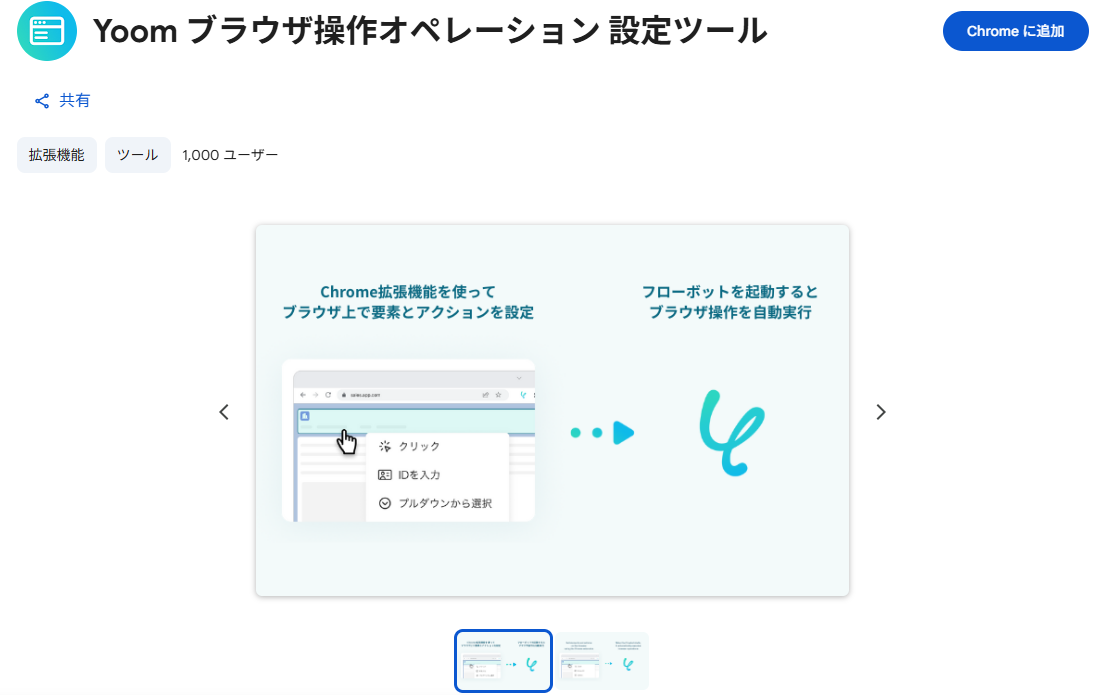
Chrome の拡張機能を追加後、上部URL欄の右から、「拡張機能を管理」を選択し、管理画面にお進みください。
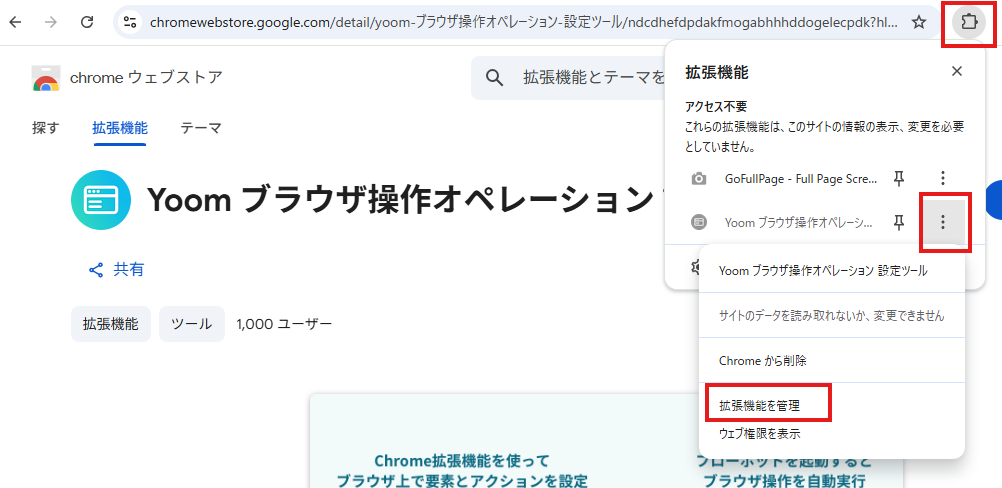
下記赤枠の、「シークレットモードでの実行を許可する」をオンにしてください。
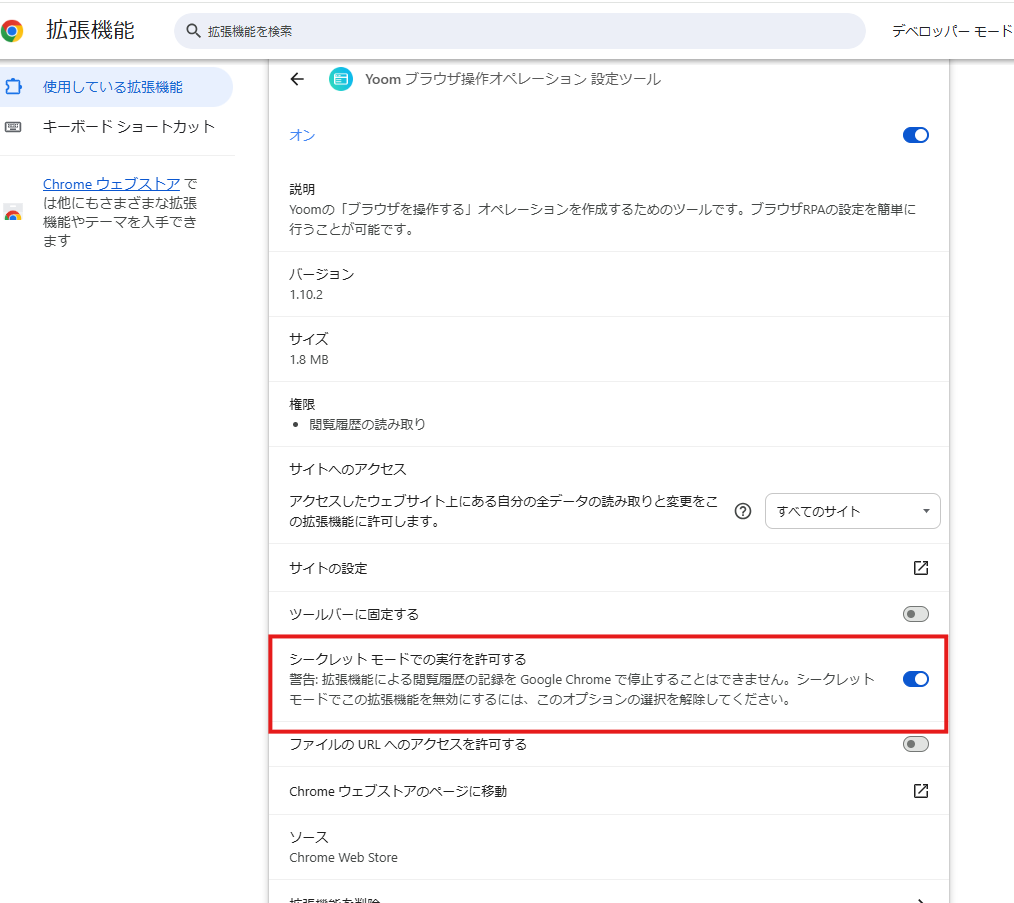
拡張機能追加が完了したら、いよいよYoomの操作をしていきます!
ステップ1: マイアプリ登録
まずは今回のフローで利用するIntercomとMicrosoft Teamsのマイアプリ登録をしていきます。
Intercomのマイアプリ登録
Yoomページ画面左側のマイアプリをクリックし、「新規接続」を選択します。
右上の検索窓に「Intercom」と入力し、検索結果からIntercomのアイコンを選択します。

「アクセス名」と「アクセストークン」を入力し、[追加]をクリックしてください。
これでIntercomの接続は完了です。
※Intercomのマイアプリ登録方法はこちらのページをご確認ください。
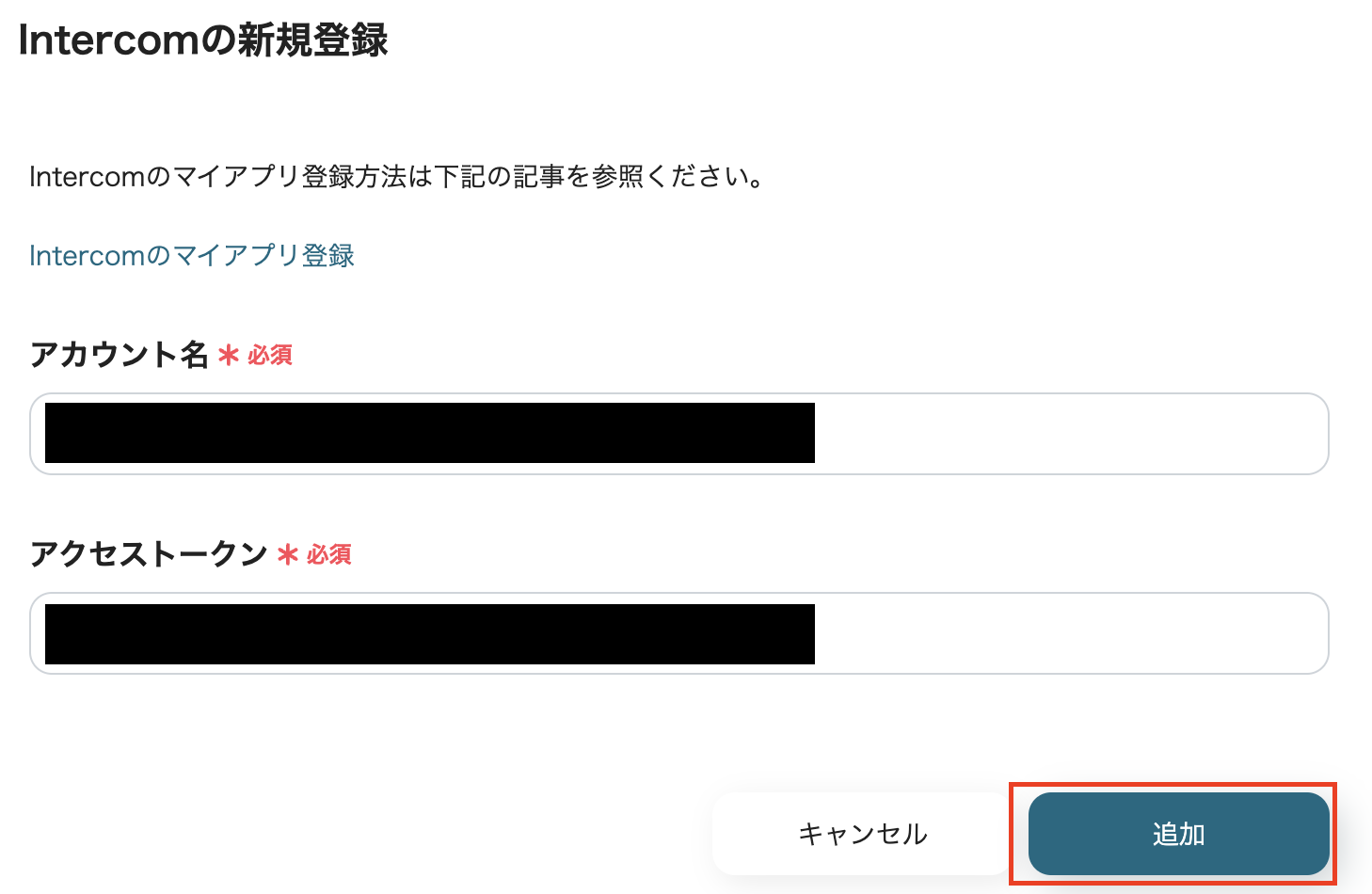
Microsoft Teamsのマイアプリ登録
Intercomの登録と同様、Yoomページ画面左側のマイアプリをクリックし、「新規接続」を選択します。
検索窓に「Microsoft Teams」と入力し、検索結果からMicrosoft Teamsを選択します。
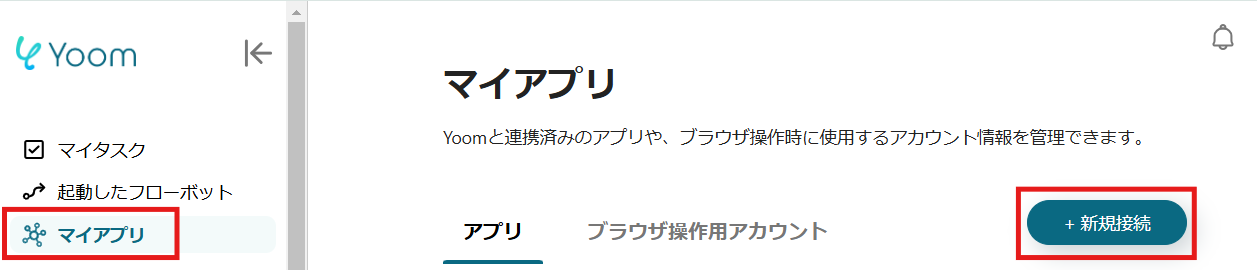
連携したいアカウントを選択します。
※Microsoft Teamsは、Microsoftサービスです。
※Microsoft365(旧Office365)につきまして、一般法人向けプラン(Microsoft365 Business)に加入していない場合には認証に失敗する可能性があります。
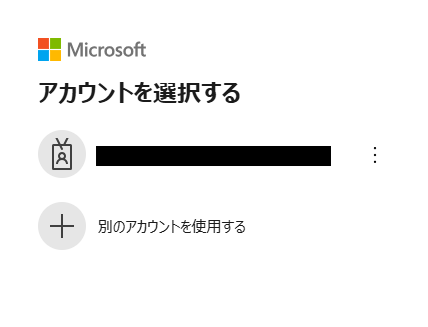
パスワードを入力し、「サインイン」をクリックしてください。
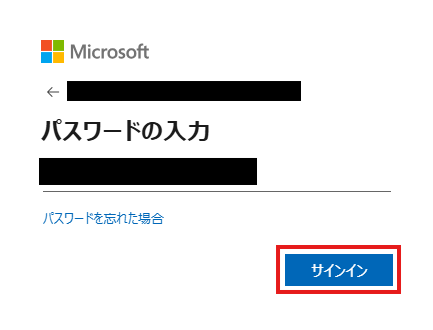
マイアプリにIntercomとMicrosoft Teamsが表示されていれば、登録完了です。
ステップ2:テンプレートをコピーする
ここから、フローの作成に入ります!
Yoomのテンプレートを利用することで簡単に業務の自動化を実現できます。
下記テンプレートページを開き、「このテンプレートを試してみる」をクリックしましょう。
Intercomでユーザーが新しい会話を作成したら、RPAで自社システムに登録し、Microsoft Teamsに通知する
試してみる
■概要
「Intercomでユーザーが新しい会話を作成したら、RPAで自社システムに登録し、Microsoft Teamsに通知する」フローは、カスタマーサポートの業務ワークフローを効率化するための自動化プロセスです。
ユーザーがIntercomを通じて新たな問い合わせや会話を開始すると、RPAがその情報を自社のシステムに自動的に登録します。
さらに、Microsoft Teamsにリアルタイムで通知が送信されるため、サポートチームは迅速に対応することが可能になります。
このワークフローを利用することで、チャットボットとRPAの連携によるスムーズな情報管理とチーム間のコミュニケーションが実現します。
■このテンプレートをおすすめする方
・Intercomを活用しているが、手動でのデータ登録や通知に時間を取られているカスタマーサポート担当者の方
・チャットボットとRPAを連携させて、サポート業務の効率を向上させたいと考えているチームリーダー
・Microsoft Teamsを利用しており、リアルタイムでの通知機能を自動化したいIT担当者の方
・複数のシステム間で情報をスムーズに連携させ、業務プロセスを自動化したい企業の経営者の方
■注意事項
・Intercom、Microsoft TeamsのそれぞれとYoomを連携してください。
・Intercomのマイアプリ連携方法は下記をご参照ください。
https://intercom.help/yoom/ja/articles/5723277
・Microsoft365(旧Office365)には、家庭向けプランと一般法人向けプラン(Microsoft365 Business)があり、一般法人向けプランに加入していない場合には認証に失敗する可能性があります。
・ブラウザを操作するオペレーションはサクセスプランでのみご利用いただける機能となっております。フリープラン・ミニプラン・チームプランの場合は設定しているフローボットのオペレーションはエラーとなりますので、ご注意ください。
・サクセスプランなどの有料プランは、2週間の無料トライアルを行うことが可能です。無料トライアル中には制限対象のアプリやブラウザを操作するオペレーションを使用することができます。
・ブラウザを操作するオペレーションの設定方法は下記をご参照ください。
https://intercom.help/yoom/ja/articles/9099691
・ブラウザを操作するオペレーションは、ご利用のシステムに合わせてカスタマイズしてください。
コピーすると下の画像のようにテンプレートがお使いのYoom管理画面にコピーされるので、OKを押して設定を進めていきましょう!
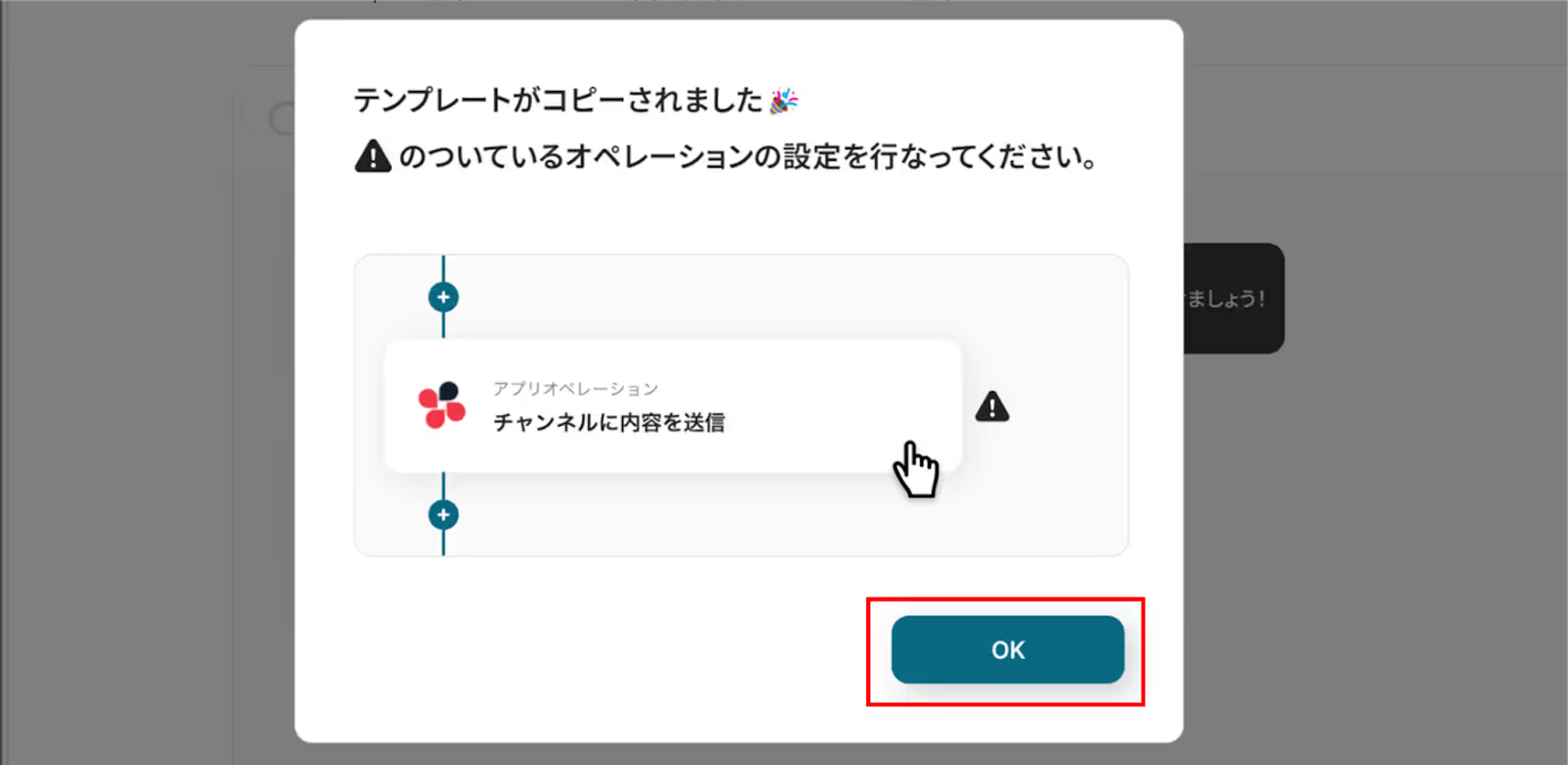
ステップ3:Intercomのトリガー設定
それではIntercomの設定をしていきます。
下記「ユーザーが新しい会話を作成したら(Webhook起動)」をクリックしてください。
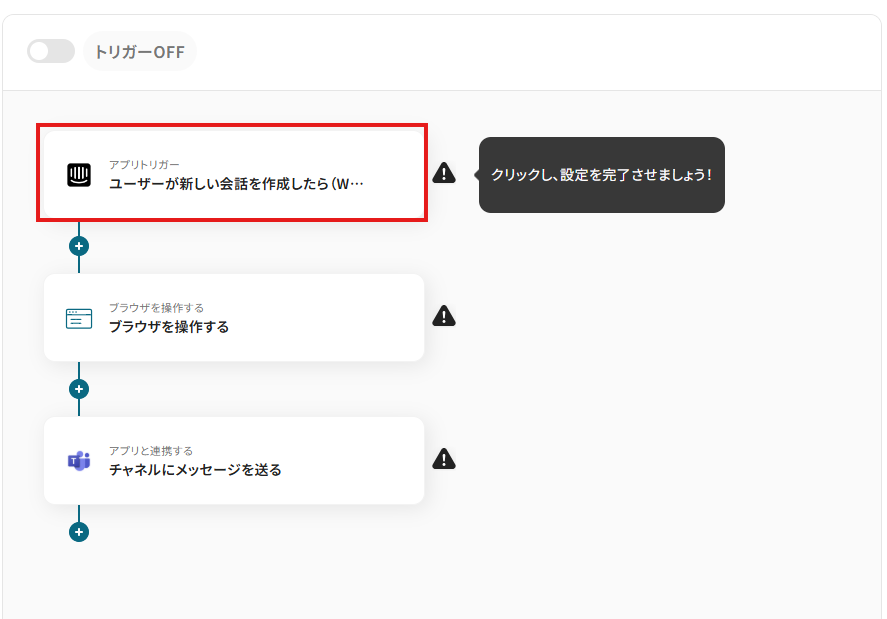
こちらでご自身のアカウントと連携されているのを確認したら、「次へ」をクリックします。

下記の説明に従ってIntercomの管理画面で設定を行います。
その後、Webhookイベントを送信、またはトリガーとなるイベントを実行した後、[テスト]をクリックしましょう。
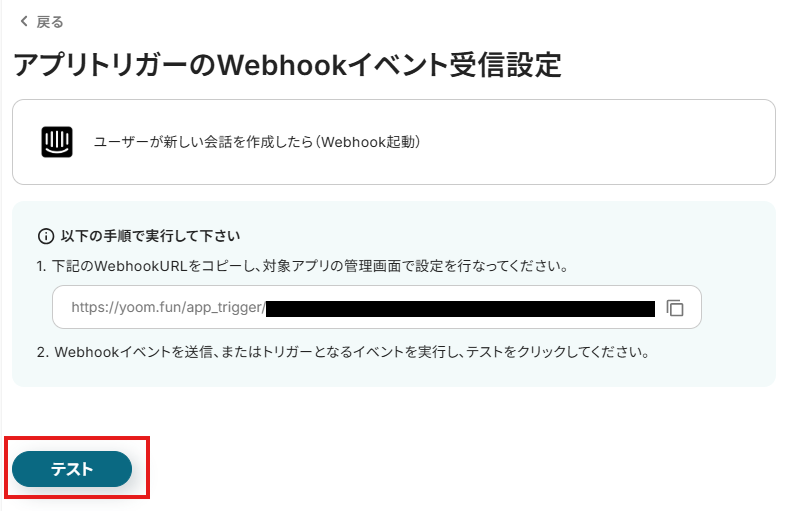
成功したら「保存する」をクリックします。
※表示されている「取得した値」は次のステップ以降の設定で使えます。
なお、以下の画像はアウトプットが空の状態となります。実際のテスト時には具体的なデータが挿入されている状態です。

ステップ4:RPA(ブラウザ操作)の設定
続いて、自社システムに登録するためのRPA設定をしていきます。
「ブラウザを操作する」をクリックしてください。
【注意事項】
・ブラウザを操作するオペレーションは、サクセスプランだけで使える機能です。フリープラン・ミニプラン・チームプランで設定しているフローボットでブラウザ操作を行おうとするとエラーになるのでご注意ください。
・サクセスプランなどの有料プランには、2週間の無料トライアルがあります。トライアル期間中は、有料プランで使えるアプリやブラウザ操作のオペレーションも試せますので、ぜひ活用してみてください。
・ブラウザを操作するオペレーションの設定方法については、詳しいガイドやチュートリアルをご用意しています。設定手順に困ったときは、以下もチェックしてみてくださいね。
https://intercom.help/yoom/ja/articles/9099691
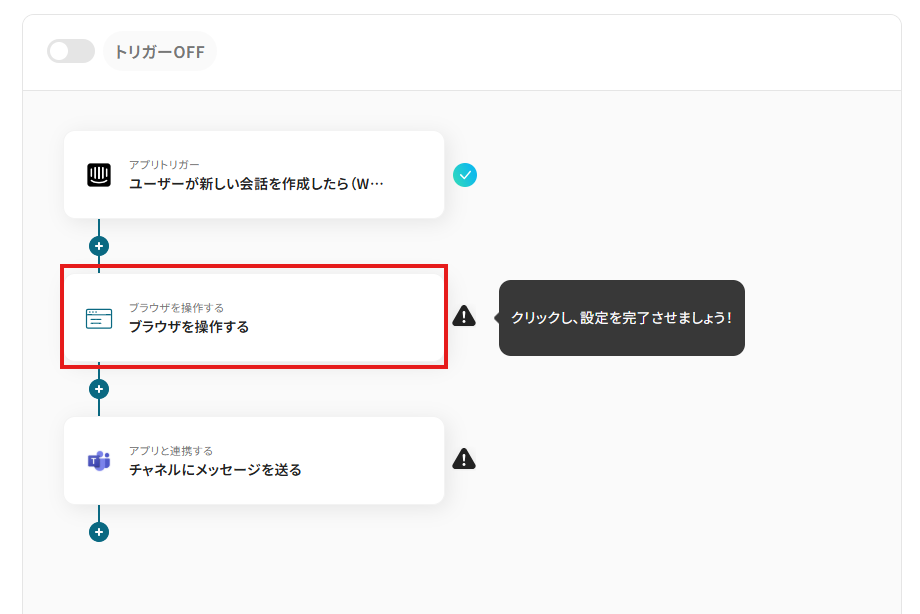
下記画面にて自動化したいブラウザの操作を設定できます。
こちらを参考に、ご自身の使っているシステム上での操作を設定してください。
※二つ目以降のアクションは不要なため、削除しておきましょう。ブロックの上にマウスを当てると「×」が表示されます。
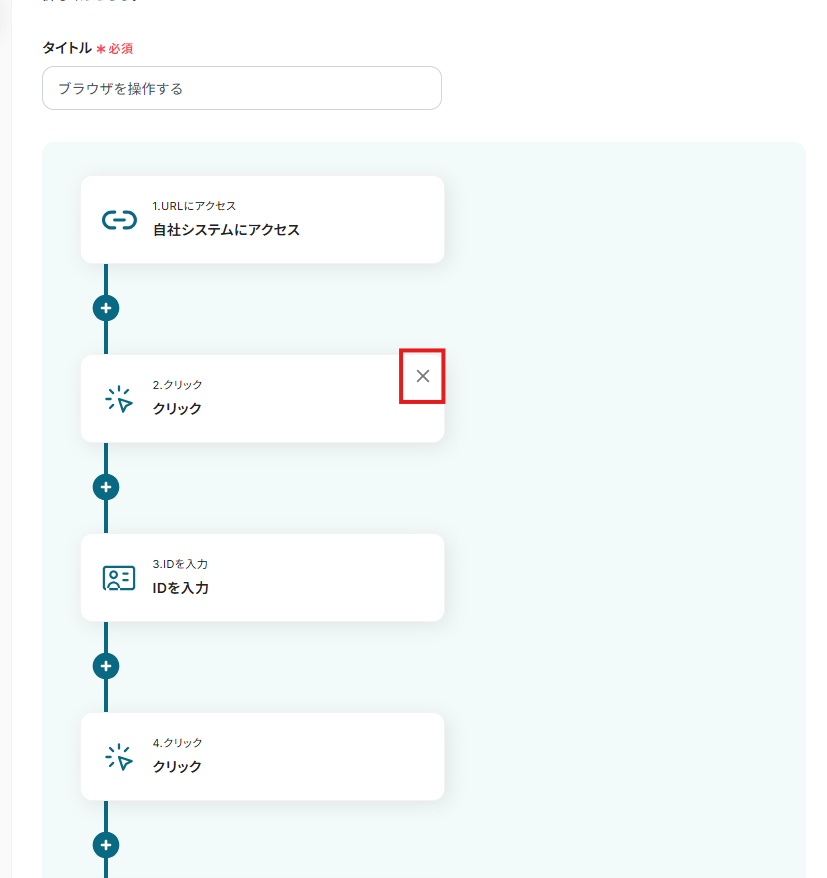
ステップ5:Microsoft Teamsのアクション設定
続いてMicrosoft Teamsの設定をしていきます。
下記「チャネルにメッセージを送る」をクリックしてください。
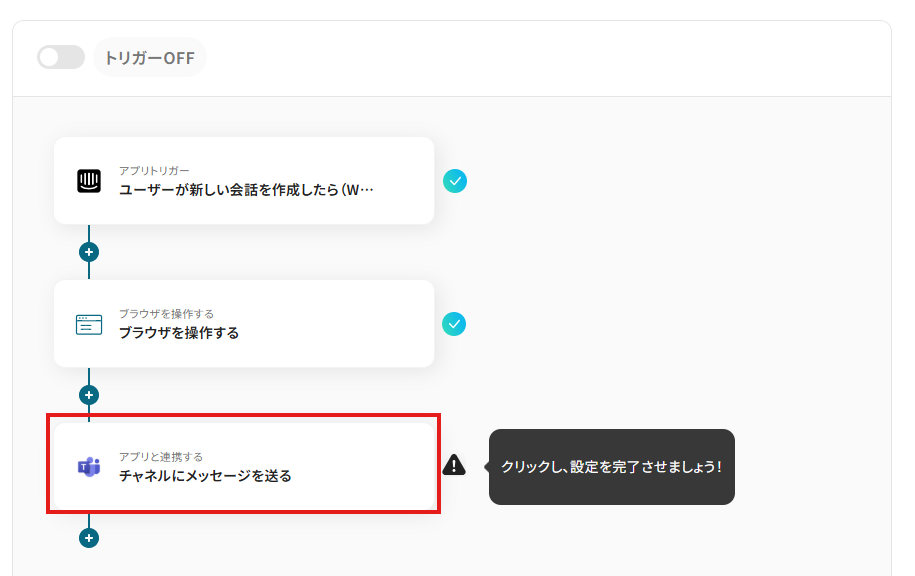
ご自身のアカウントが連携されているか確認し、「次へ」をクリックしてください。
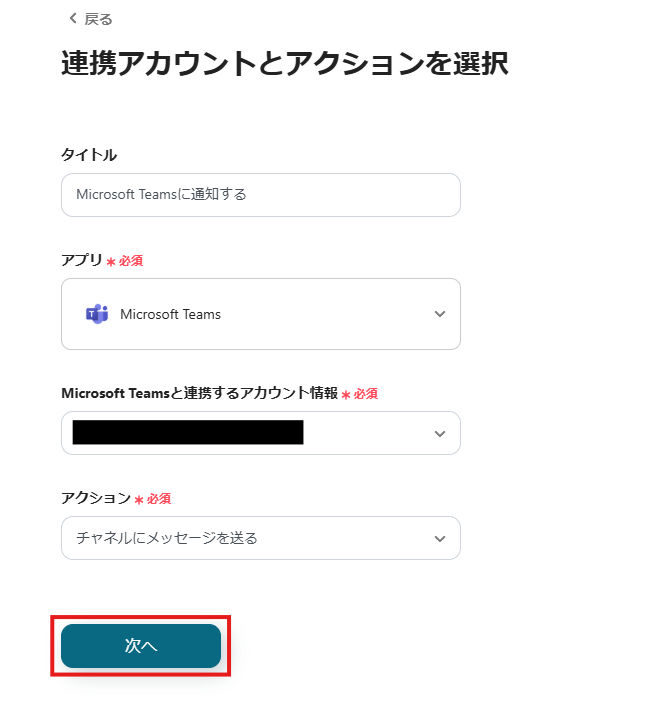
APIの接続設定をしていきます。
「チームID」「チャネルID」ともに、入力欄をクリックして表示される候補から選択してください。
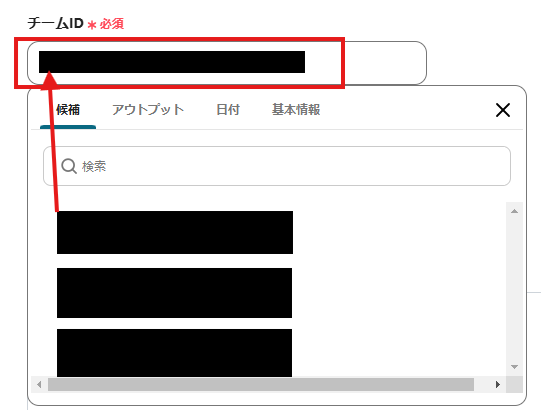
「メッセージ」は、入力欄下の説明に従って設定してください。
入力欄をクリックして表示されるアウトプットから選択してください。
※入力欄をクリックすると前のステップで取得したIntercomの値を選択できます。
※本テンプレートでは既にメッセージ例が用意されているので、問題なければそのままで大丈夫です。

「メンション情報」なども必要であれば設定いただき、「テスト」を実行して成功したら、「保存する」をクリックします。
ステップ6:アプリトリガーをONにする
全ての工程の設定が終わると、完了画面が表示されます。
トリガーをONにしたら自動化フローの設定が完了です!
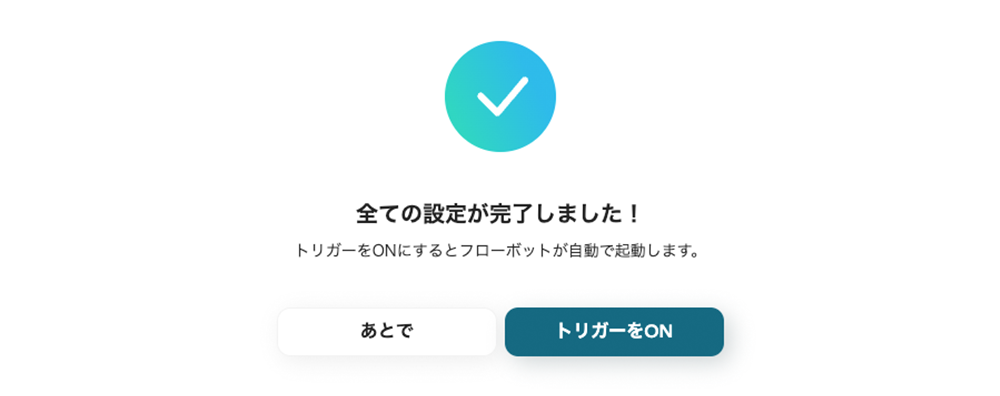
RPA機能やIntercomを使ったその他の自動化例
今回ご紹介したフロー以外にもRPA機能やIntercomのAPIを利用すれば、さまざまな業務の自動化を実現することができます。
いずれも簡単な設定で利用が可能になりますので、もし気になるものがあれば、ぜひお試しください!
RPA機能を活用した自動化例
効率的に情報を収集することで、これまで作業にかけていた時間を短縮でき、コア業務に集中する時間を増やせるでしょう。
スケジュールトリガーも合わせて活用することで、対応漏れや情報の記載忘れといったヒューマンエラーも減るはずです。
毎日Webサイトの情報を取得してMicrosoft Teamsに通知する
試してみる
毎日Webサイトの情報を取得してMicrosoft Teamsに通知するフローです。
Gmailで受信した画像をRPA経由で圧縮してGoogle Driveに格納する
試してみる
■概要
「Gmailで受信した画像をRPA経由で圧縮してGoogle Driveに格納する」ワークフローです。
メールで受け取った画像ファイルを自動的に圧縮し、効率的にGoogle Driveへ保存することができます。
■このテンプレートをおすすめする方
・Gmailで頻繁に画像を受信し、手動で管理に時間を取られている方
・画像ファイルのサイズが大きく、Google Driveの容量を効果的に活用したい方
・業務プロセスの自動化を進め、日常業務の効率化を目指している企業のIT担当者
・RPAやAPI連携を利用して、既存の業務フローを改善したい方
■注意事項
・Google DriveとGmailのそれぞれとYoomを連携してください。
・ブラウザを操作するオペレーションはサクセスプランでのみご利用いただける機能となっております。フリープラン・ミニプラン・チームプランの場合は設定しているフローボットのオペレーションはエラーとなりますので、ご注意ください。
・サクセスプランなどの有料プランは、2週間の無料トライアルを行うことが可能です。無料トライアル中には制限対象のアプリやブラウザを操作するオペレーションを使用することができます。
・ブラウザを操作するオペレーションの設定方法はこちらをご参照ください。
https://intercom.help/yoom/ja/articles/9099691
・ブラウザを操作するオペレーションは、ご利用のWebサイトに合わせてカスタマイズしてください。
毎日、自社出品カテゴリの商品ランキングを自動取得しSlackに通知する
試してみる
毎日、自社出品カテゴリの商品ランキングを自動取得しSlackに通知するフローです。
kintone上の顧客情報を取得して、RPAを使ってGoogleフォームに自動送信する
試してみる
kintone上の顧客情報を取得して、RPAを使ってGoogleフォームに自動送信するフローです。
■注意事項
・kintoneとGoogleフォームのそれぞれとYoomを連携してください。
・ブラウザを操作するオペレーションはサクセスプランでのみご利用いただける機能となっております。フリープラン・ミニプラン・チームプランの場合は設定しているフローボットのオペレーションはエラーとなりますので、ご注意ください。
・サクセスプランなどの有料プランは、2週間の無料トライアルを行うことが可能です。無料トライアル中には制限対象のアプリやブラウザを操作するオペレーションを使用することができます。
・ブラウザを操作するオペレーションの設定方法は下記をご参照ください。
https://intercom.help/yoom/ja/articles/9099691
・Chrome拡張機能を使ったトリガーの設定方法は下記をご参照ください。
https://intercom.help/yoom/ja/articles/8831921
フォームの画像をRPAを経由で圧縮後、Dropboxに保存する
試してみる
■概要
フォームの画像をRPAを経由で圧縮後、Dropboxに保存するフローです。
Yoomを利用すると、プログラミング不要で簡単にアプリ同士を連携することができます。
■このテンプレートをおすすめする方
1.画像の圧縮を効率化したい方
・日常的に画像圧縮を行っているが、手動のため手間がかかると感じている方
・様々なフォーマットの画像を日々扱っており、効率的な圧縮手段を探している方
2.クラウドストレージとしてDropBoxを利用している方
・Dropboxを活用してファイルを一元管理しているが、手動でアップロードする作業に時間を取られている方
・大量の画像をスムーズにクラウドに保存したいと考えている方
■注意事項
・DropboxとYoomを連携してください。
・ブラウザを操作するオペレーションはサクセスプランでのみご利用いただける機能となっております。フリープラン・ミニプラン・チームプランの場合は設定しているフローボットのオペレーションはエラーとなりますので、ご注意ください。
・サクセスプランなどの有料プランは、2週間の無料トライアルを行うことが可能です。無料トライアル中には制限対象のアプリやブラウザを操作するオペレーションを使用することができます。
・ブラウザを操作するオペレーションの設定方法は下記をご参照ください。
https://intercom.help/yoom/ja/articles/9099691
Intercomを活用した自動化例
新規問い合わせを関係者に自動で通知したり、会話の詳細情報をデータベースツールに集約することができます。
何度もツールを行き来する操作が減ることで、業務負担の軽減が見込めるでしょう。
Intercomで新しく会話が作成されたらSlackに通知する
試してみる
Intercomで新しく会話が作成されたらSlackに通知するフローです。
Intercomでコンタクト(リード)が作成されたらSalesforceに追加する
試してみる
■概要
「Intercomでコンタクト(リード)が作成されたらSalesforceに追加する」ワークフローは、顧客管理を効率化するための業務ワークフローです。Intercomで新しいリードが生成されると、自動的にSalesforceにデータが転送され、手動での入力作業が不要になります。これにより、営業チームは迅速にリードに対応でき、顧客情報の一元管理が実現します。
■このテンプレートをおすすめする方
・IntercomとSalesforceを併用しており、データ連携に課題を感じている営業担当者
・リード管理を効率化し、手作業による入力ミスを減らしたいマーケティングチーム
・顧客情報の一元管理を目指し、業務フローの自動化を検討している企業の経営者
■注意事項
・Intercom、SalesforceのそれぞれとYoomを連携してください。
・Intercomのマイアプリ連携方法は下記をご参照ください。
https://intercom.help/yoom/ja/articles/5723277
・Salesforceはチームプラン・サクセスプランでのみご利用いただけるアプリとなっております。フリープラン・ミニプランの場合は設定しているフローボットのオペレーションやデータコネクトはエラーとなりますので、ご注意ください。
・チームプランやサクセスプランなどの有料プランは、2週間の無料トライアルを行うことが可能です。無料トライアル中には制限対象のアプリを使用することができます。
Intercomで新しい会話が作成されたらGoogleスプレッドシートに会話情報をタスクとして追加する
試してみる
Intercomで新しい会話が作成されたらGoogleスプレッドシートに会話情報をタスクとして追加するフローです。
Intercomで新しい会話が作成されたらMicrosoft Excelに会話情報をタスクとして追加する
試してみる
Intercomで新しい会話が作成されたらMicrosoft Excelに会話情報をタスクとして追加するフローです。
Salesforceから指定の顧客をIntercomのコンタクトに登録する
試してみる
Salesforceから指定の顧客をIntercomのコンタクトに登録するフローです。
まとめ
チャットボットとRPAを連携させることで、これまで手作業で行っていた顧客からの問い合わせ内容のシステム登録や関係者への情報共有といった一連の業務を自動化し、時間短縮とヒューマンエラーの削減を実現します。
問い合わせ対応後の煩雑な事務作業から解放され、より迅速かつ丁寧な顧客サポートや他の業務に集中できる時間を確保できるようになります!
今回ご紹介したような業務自動化を実現できるノーコードツール「Yoom」を活用すれば、プログラミングの専門知識がない方でも、まるでパズルを組み合わせるように直感的な操作で簡単に業務フローを構築できます。
もしチャットボット運用やRPA連携の効率化に少しでも興味を持っていただけたなら、ぜひこちらから無料登録して、Yoomがもたらす業務効率化の可能性を実際に体験してみてください!